Jak opravit problém s chybějícím tlačítkem přepnutí účtu na Facebooku – TechCult
Různé / / June 10, 2023
Tlačítko Přepnout účet na Facebooku umožňuje uživatelům snadno změnit více profilů v rámci aplikace. Ale co když je toto tlačítko úplně pryč? Možná si myslíte, že je to nemožné, ale ve skutečnosti je to možné. V tomto článku prozkoumáme, proč může chybět tlačítko pro přepnutí účtu na Facebooku a jak můžete tento problém vyřešit.
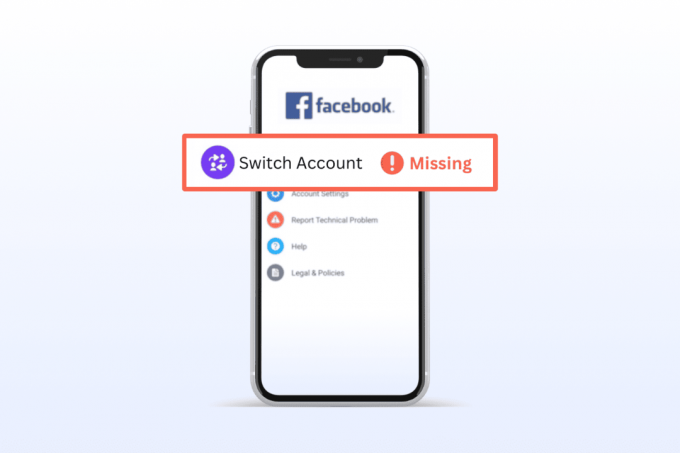
Obsah
Jak opravit problém s chybějícím tlačítkem přepnutí účtu na Facebooku
Ať už máte více účtů na Facebooku nebo s někým sdílíte počítač, přepínací tlačítko je vaším řešením pro snadnou správu vašich profilů. Pokud se potýkáte s problémem, že ve vaší aplikaci na Facebooku zcela chybí tlačítko pro přepnutí účtu, zde je několik způsobů, jak to zkusit vyřešit:
Metoda 1: Přihlaste se k jinému účtu
Tato metoda je použitelná, pokud jste kromě svého primárního účtu nepřidali žádné další účty na Facebooku.
1. Otevři aplikace Facebook a přístup k tři řádky v pravém horním rohu obrazovky.
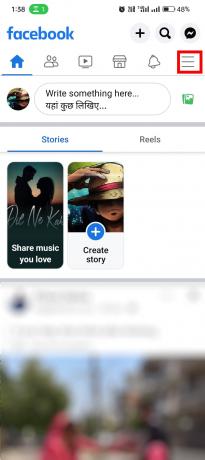
2. Přejděte dolů a klepněte na Odhlásit se.

3. Potvrďte klepnutím na ODHLÁSIT SE.
4. Klepněte na Přihlaste se k jinému účtu.

5. Zadejte mobilní číslo nebo e-mail a heslo spojené s účtem, na který chcete přepnout, a klepněte na Přihlásit se.
6. Nyní, spínací tlačítko by mělo být vidět. Klepněte na něj a vyberte svůj primární účet.
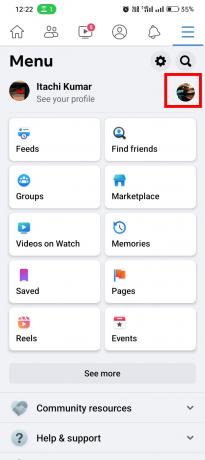
7. Pokud se objeví vyskakovací okno, klepněte na ULOŽIT.
Přihlaste se ke svému primárnímu účtu a zkontrolujte, zda je nyní tlačítko přepnutí viditelné. Pokud stále není přístupný, můžete přejít k další metodě.
Přečtěte si také:Jak opravit problém s přepnutím účtu Facebook Messenger
Metoda 2: Odhlaste se a vymažte data úložiště aplikace
Tato metoda je užitečná, když se tlačítko přepnout účet nezobrazí ani po provedení metody 1.
1. Nejprve se odhlaste ze svého aktuálního Facebookový účet.
2. Klepněte na ikona ozubeného kola (Správa profilů) v pravém horním rohu obrazovky.
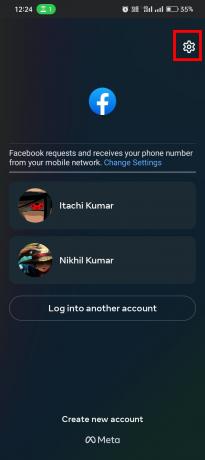
3. Vyberte účet chcete odstranit.
4. Klepněte na Odebrat profil a potvrďte výzvu. Opakujte tento krok pro všechny účty na Facebooku.

5. Dlouhým stisknutím ikony aplikace Facebook otevřete Informace o aplikaci.

6. Klepněte na Využití úložiště.
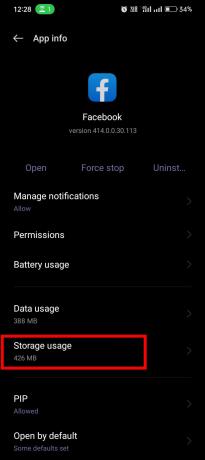
7. Klepněte na Vyčistit data a potvrďte výzvu.

8. Znovu otevřete aplikaci Facebook a přihlaste se primární účet.
9. Sledujte všechny kroky zmíněno v Metoda 1 přidat a přepnout na jiné účty na Facebooku.
Případně si můžete vybrat přeinstalovat aplikace Facebook přeskočte kroky 1-7. Je však důležité si uvědomit, že vy nelze přeskočit metodu 1 protože je nutné povolit tlačítko přepnout účet.
Přečtěte si také:Jak přepínat mezi účty na Facebooku
Metoda 3: Kontaktujte podporu Facebooku
Pokud předchozí metody problém nevyřešily, můžete se obrátit na Podpora Facebooku pro další pomoc. Následuj tyto kroky:
1. Klepněte na tři řádky v aplikaci Facebook.
2. Vezměte a Snímek obrazovky problému.
3. Přejděte dolů a klepněte na Nahlásit problém pod Pomoc a podpora.
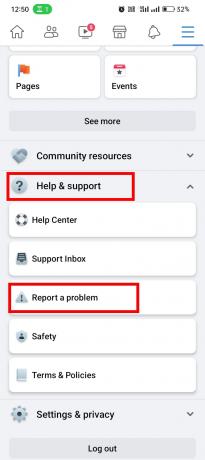
4. Klepněte na Pokračujte v nahlášení problému.
5. Klepněte na Nezahrnovat do přehledu.
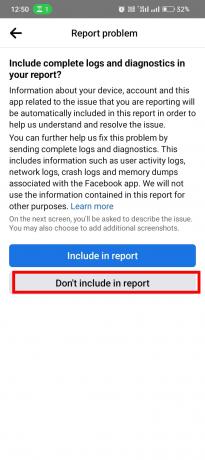
6. Přejděte dolů a klepněte na Nastavení.
7. Popiš problém, nahrajte Snímek obrazovky problému a klepněte na odeslat ikonu v pravém horním rohu.

Podpora Facebooku vaši žádost zkontroluje a pomůže vám problém vyřešit. Nezapomeňte být trpěliví, protože doba odezvy se může lišit.
Proč je tlačítko pro přepnutí účtu na Facebooku úplně pryč?
Nejčastějším důvodem, proč tlačítko přepnout účet zmizí, je nedostatek dalších účtů přidaných do vašeho profilu na Facebooku. Ve výchozím nastavení se tlačítko pro přepnutí účtu zobrazí pouze v případě, že máte s aplikací Facebook propojeno více účtů.
Doufáme, že tento článek vám poskytl potřebné kroky k vyřešení problému chybí tlačítko pro přepnutí účtu na Facebooku. Rádi bychom od vás slyšeli, která metoda fungovala při řešení problému. Máte-li jakékoli další dotazy nebo návrhy, neváhejte zanechat komentář níže. Vaše zpětná vazba je pro nás cenná.
Henry je ostřílený technický spisovatel s vášní pro zpřístupňování složitých technologických témat každodenním čtenářům. S více než desetiletými zkušenostmi v technologickém průmyslu se Henry stal pro své čtenáře důvěryhodným zdrojem informací.



